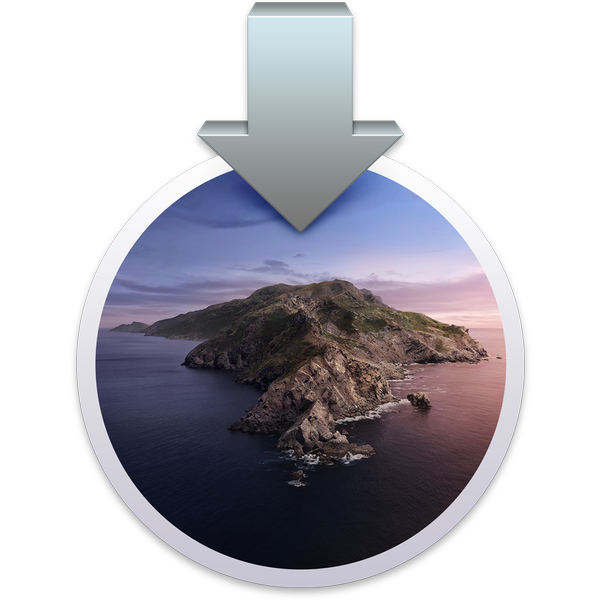
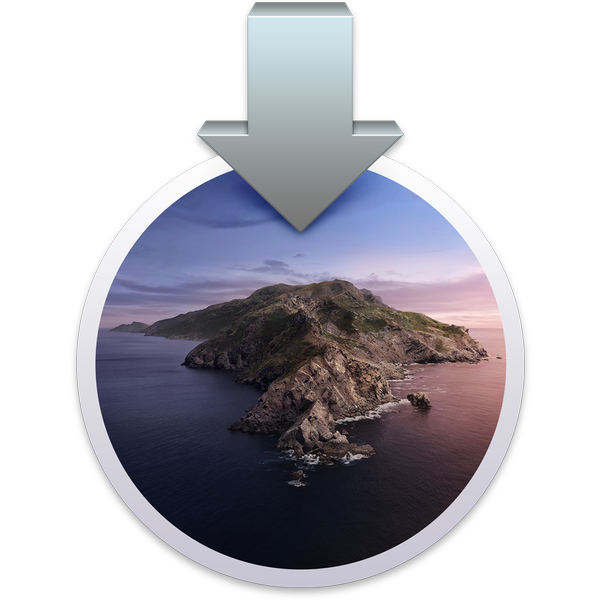
Oberflächlich betrachtet scheint das Installationsprogramm von macOS Catalina die Betriebssystemdateien auf die Startdiskette Ihres Mac zu kopieren. Wenn Sie jedoch etwas tiefer gehen, stellen Sie möglicherweise fest, dass Ihr Startvolume tatsächlich in zwei unterschiedliche Komponenten aufgeteilt wird, nämlich Startup und Data. Was ist damit?
Warum zum Teufel muss das macOS Catalina-Installationsprogramm ein geteiltes Boot-Volume erstellen? Außerdem sieht der Benutzer nur ein Volume auf dem Desktop?
Einführung in APFS-Volume-Gruppen
Bevor wir damit anfangen, ist es wichtig, dass Sie sich zunächst mit dem Konzept einer neuen APFS-Funktion (Apple File System) in Catalina vertraut machen, die als Volumengruppen bezeichnet wird. Eine Datenträgergruppe kann mehrere Datenträger enthalten, die sowohl für das System als auch für den Benutzer als ein einziger Datenträger angezeigt werden. Darüber hinaus können APFS-Volumes unter Catalina 16 eindeutige Rollen haben, einschließlich System und Daten.
- Systemvolumen: Dieses schreibgeschützte Volume enthält alle Betriebssystemdateien, die sich während der Verwendung Ihres Computers niemals ändern sollten.
- Datenvolumen: Dieser Band enthält alles andere, einschließlich Ihrer privaten Ordner wie Dokumente, Musik und Filme.
Apple hofft, durch diese Trennung der beiden Startvolumes die Integrität des macOS-Betriebssystems auf Ihrem Mac zu gewährleisten, indem verhindert wird, dass potenziell bösartige Software geschützte Dateien und Ordner auf Ihrem Computer verändert.
Wie Apple selbst feststellt:
Catalina wird in einem dedizierten, schreibgeschützten Volume ausgeführt. Dies bedeutet, dass es vollständig von allen anderen Daten getrennt ist und nichts Ihre kritischen Betriebssystemdateien überschreiben kann.
Mit anderen Worten, Catalina schützt das Betriebssystem in einem eigenen schreibgeschützten Volume.
Die Catalina spaltete sich
Das Catalina-Installationsprogramm benennt das Startvolume in „Macintosh HD - Data“ um (vorausgesetzt, Ihr Startvolume hat den Standardtitel „Macintosh HD“) und weist ihm die Datenrolle zu. Das Installationsprogramm erstellt auch ein brandneues Volume mit der Systemrolle. Der interessante Teil ist, dass diese beiden Volumes im Finder und im gesamten System als ein einziges, einheitliches Volume angezeigt werden, obwohl ein erfahrener Benutzer sie separat anzeigen kann, indem er einen Blick auf Apples Disk Utility-App wirft.
Mit dem Festplatten-Dienstprogramm können Sie Volumes anzeigen und verwalten, die dem System zur Verfügung stehen, auch nicht bereitgestellte. Starten Sie das Festplatten-Dienstprogramm auf Ihrem Catalina-Computer und Sie sollten Ihre System- und Daten-Volumes in der linken Spalte sehen.
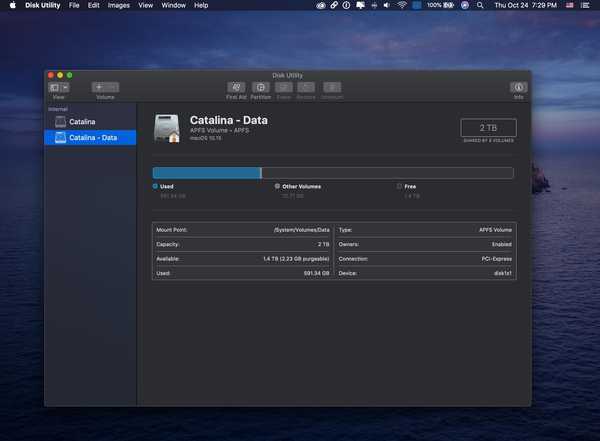
Das Daten-Volume enthält den Home-Ordner Ihres Kontos und andere Dateien.
Wählen Sie im Kontextmenü die Option Im Finder anzeigen, und Sie werden feststellen, dass die angezeigten Dateien von zwei separaten Volumes stammen. Es wird nur ein Volume angezeigt. Wenn Sie das Festplatten-Dienstprogramm in Mojave oder einer älteren MacOS-Edition verwenden, können Sie auf Bereitstellen klicken, damit das verborgene Daten-Volume auf dem Desktop als separates Volume angezeigt wird.
HINWEIS: Beachten Sie, dass Sie von der Löschung eines der Volumes im Festplatten-Dienstprogramm ausdrücklich abgehalten werden, es sei denn, Sie verspüren den unwiderstehlichen Drang, Catalina neu zu installieren.
Die Magie von Firmlinks
Damit die beiden Bände als ein Band angezeigt werden, verknüpft Catalina sie mithilfe einer neuen Apple-Funktion, den so genannten Firmlinks. Auf diese Weise können mehrere Volumes integriert werden und als ein Volume fungieren. Ohne weiter darauf einzugehen, genügt es zu sagen, dass das, was Sie auf dem Desktop als einzelne Startdiskette sehen, ein aufgeteiltes Startvolume ist, das aus zwei Komponenten besteht: Data und System.
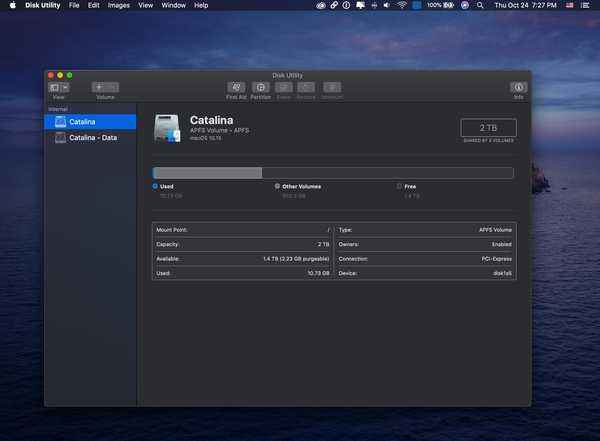
Das kleinere Volume mit der Systemrolle ist schreibgeschützt und enthält alle MacOS-Betriebssystemdateien.
Wie bereits erläutert, kann der Benutzer die beiden Volumes jederzeit im Festplatten-Dienstprogramm oder durch Aktivieren des verborgenen Volumes auf einer älteren MacOS-Version anzeigen.
Alles einpacken
Wie Mike Bombich, der Entwickler von Carbon Copy Cloner, es ausdrückte:
Von dem Moment an, als Apple APFS ankündigte, habe ich genau diese Art der Einrichtung erwartet - Benutzerdaten auf einem Volume, MacOS auf einem anderen - vollständige Trennung, absoluter Schutz für das System. Apple hat dies so implementiert, dass es für den Endbenutzer (fast) vollständig transparent ist.
Das Endergebnis all dessen ist, dass die Aufteilung des Startvolumens in Catalina alle wichtigen MacOS-Systemdateien so gut wie unempfindlich gegen Änderungen durch Malware und andere schädliche Software macht.
Deine zwei Cent
Bevor Sie sich abmelden, führt die Catalina noch einige andere Dinge aus, die Ihnen auf den ersten Blick seltsam erscheinen könnten. Eine davon ist der Ordner "Relocated Items", den wir kürzlich beschrieben haben.
Wie findest du diese kleinen Techniker? Wenn Sie solche Artikel mögen, geben Sie uns im Kommentarbereich unten ein Daumen hoch.











